x<div>电脑英文看不懂?没关系,BIOS中英文对照表~BIOS中英文对照表 Time/System Time 时间/系统时间 Sample TextDate/System Date 日期/系统日期 Level 2 Cache 二级缓存 System Memory 系统内存 Video Controller 视频控制器 Panel Type 液晶屏型号 Audio Controller 音频控制器 Modem Controller 调制解调器(Modem) Primary Hard Drive 主硬盘 Modular Bay 模块托架 Service Tag 服务标签 Asset Tag 资产标签 BIOS Version BIOS版本 Boot Order/Boot Sequence 启动顺序(系统搜索操作系统文件的顺序) Diskette Drive 软盘驱动器 Internal HDD 内置硬盘驱动器 Floppy device 软驱设备 Hard-Disk Drive 硬盘驱动器 USB Storage Device USB存储设备 CD/DVD/CD-RW Drive 光驱 CD-ROM device 光驱 Modular Bay HDD 模块化硬盘驱动器 Cardbus NIC Cardbus总线网卡 Onboard NIC 板载网卡 Boot POST 进行开机自检时(POST)硬件检查的水平:设置为“MINIMAL”(默认设置)则开机自检仅在BIOS升级,内存模块更改或前一次开机自检未完成的情况下才进行检查。设置为“THOROUGH”则开机自检时执行全套硬件检查。 Config Warnings 警告设置:该选项用来设置在系统使用较低电压的电源适配器或其他不支持的配置时是否报警,设置为“DISABLED”禁用报警,设置为“ENABLED”启用报警 Internal Modem 内置调制解调器:使用该选项可启用或禁用内置Modem。禁用(disabled)后Modem在操作系统中不可见。 LAN Controller 网络控制器:使用该选项可启用或禁用PCI以太网控制器。禁用后该设备在操作系统中不可见。 PXE BIS Policy/PXE BIS Default Policy PXE BIS策略:该选项控制系统在没有认证时如何处理(启动整体服务Boot Integrity Services(BIS))授权请求。系统可以接受或拒绝BIS请求。设置为“Reset”时,在下次启动计算机时BIS将重新初始化并设置为“Deny”。 Onboard Bluetooth 板载蓝牙设备 MiniPCI Device Mini PCI设备 MiniPCI Status Mini PCI设备状态:在安装Mini PCI设备时可以使用该选项启用或禁用板载PCI设备 Wireless Control 无线控制:使用该选项可以设置MiniPCI和蓝牙无线设备的控制方式。设置为“Application”时无线设备可以通过“Quickset”等应用程序启用或禁用,热键不可用。设置为“/Application”时无线设备可以通过“Quickset”等应用程序或热键启用或禁用。设置为 “Always Off”时无线设备被禁用,并且不能在操作系统中启用。 Wireless 无线设备:使用该选项启用或禁用无线设备。该设置可以在操作系统中通过“Quickset”或“”热键更改。该设置是否可用取决于“Wireless Control”的设置。 Serial Port 串口:该选项可以通过重新分配端口地址或禁用端口来避免设备资源冲突。 Infrared Data Port 红外数据端口。使用该设置可以通过重新分配端口地址或禁用端口来避免设备资源冲突。 Parallel Mode 并口模式。控制计算机并口工作方式为“NORMAL”(AT兼容)(普通标准并行口)、“BI-DIRECTIONAL”(PS/2兼容)(双向模式,允许主机和外设双向通讯)还是“ECP”(Extended Capabilities Ports,扩展功能端口)(默认)。 Num Lock 数码锁定。设置在系统启动时数码灯(NumLock LED)是否点亮。设为“DISABLE”则数码灯保持灭,设为“ENABLE”则在系统启动时点亮数码灯。 Keyboard NumLock 键盘数码锁:该选项用来设置在系统启动时是否提示键盘相关的错误信息。 Enable Keypad 启用小键盘:设置为“BY NUMLOCK”在NumLock灯亮并且没有接外接键盘时启用数字小键盘。设置为“Only By Key”在NumLock灯亮时保持embedded键区为禁用状态。 External Hot Key 外部热键:该设置可以在外接PS/2键盘上按照与使用笔记本电脑上的键的相同的方式使用键。如果您使用ACPI操作系统,如Win2000或WinXP,则USB键盘不能使用键。仅在纯DOS模式下USB键盘才可以使用键。设置为“SCROLL LOCK”(默认选项)启用该功能,设置为“NOT INSTALLED”禁用该功能。 USB Emulation USB仿真:使用该选项可以在不直接支持USB的操作系统中使用USB键盘、USB鼠标及USB软驱。该设置在BIOS启动过程中自动启用。启用该功能后,控制转移到操作系统时仿真继续有效。禁用该功能后在控制转移到操作系统时仿真关闭。 Pointing Device 指针设备:设置为“SERIAL MOUSE”时外接串口鼠标启用并集成触摸板被禁用。设置为“PS/2 MOUSE”时,若外接PS/2鼠标,则禁用集成触摸板。设置为“TOUCH PAD-PS/2 MOUSE”(默认设置)时,若外接PS/2鼠标,可以在鼠标与触摸板间切换。更改在计算机重新启动后生效。 Video Expansion 视频扩展:使用该选项可以启用或禁用视频扩展,将较低的分辨率调整为较高的、正常的LCD分辨率。 Battery 电池 Battery Status 电池状态 Power Management 电源管理 Suspend Mode 挂起模式 AC Power Recovery 交流电源恢复:该选项可以在交流电源适配器重新插回系统时电脑的相应反映。 Low Power Mode 低电量模式:该选项用来设置系统休眠或关闭时所用电量。 Brightness 亮度:该选项可以设置计算机启动时显示器的亮度。计算机工作在电源供电状态下时默认设置为一半。计算机工作在交流电源适配器供电状态下时默认设置为最大v 。 </div><!– ads –>…ptg .看重确定要买的前提,联系看图,非诚勿扰
有需要联系v;有需要联系网页弹窗
摘要:在现代社会,电脑已经成为人们日常生活和工作中不可或缺的工具。然而,很多人面对英文版的BIOS(基本输入输出系统)时,常常因为不懂英文而感到困惑。BIOS作为电脑硬件和操作系统之间的重要桥梁,掌握它的基本设置对于用户的电脑使用和故障排除有着重要意义。本文将围绕“电脑英文看不懂?没关系,BIOS中英文对照表~ ”展开,详细介绍BIOS界面中常见的英文术语,并提供中英文对照表。文章分为四个部分,分别从BIOS基本概念、常见BIOS设置项、BIOS中的高级功能以及如何使用BIOS进行系统优化等方面进行阐述,帮助用户轻松理解BIOS操作,提高电脑使用效率。通过本文,读者不仅能够了解常见的BIOS设置,还能在面对英文BIOS界面时更加得心应手,减少因语言障碍带来的困扰。
1、BIOS基本概念和重要性
BIOS(基本输入输出系统)是电脑硬件与操作系统之间的一个固件程序。它是开机时最先加载的程序,负责初始化硬件设备、加载操作系统并为操作系统提供与硬件的交互接口。尽管现代操作系统如Windows和Linux已经能够提供较为全面的硬件支持,但BIOS依然扮演着启动和配置硬件设备的重要角色。对于大部分普通用户而言,BIOS设置界面可能是一个陌生的领域,但它在实际应用中扮演了至关重要的角色,掌握基本的BIOS设置能帮助用户更好地管理和优化自己的电脑。
通常,BIOS设置界面是在计算机启动时按下特定的功能键(如F2、Del、Esc等)进入的。进入BIOS后,用户可以查看和调整许多硬件相关的设置,如CPU频率、内存配置、硬盘启动顺序等。如果你正使用英文版的BIOS界面,那么其中的一些术语可能会让你感到不知所措。因此,掌握这些基本概念和中英文对照表,能够帮助你更顺畅地进行设置,避免因语言障碍而造成的误操作。
对于大多数电脑用户来说,掌握BIOS中的基本概念和设置项是非常重要的,特别是在系统崩溃、需要重装操作系统、或是硬件出现问题时。正确的BIOS操作能够有效提高计算机的性能,帮助解决一些硬件兼容性问题,并为用户提供更多的自定义选项。
2、常见BIOS设置项及其中英文对照
进入BIOS界面后,用户会看到许多设置选项,这些选项对于操作系统的启动、硬件的配置等方面有着重要影响。了解常见的BIOS设置项及其中英文对照,是解决问题和优化电脑性能的基础。以下是一些常见的设置项:
1. Boot Order(启动顺序):启动顺序决定了电脑在开机时首先从哪个设备加载操作系统,通常包括硬盘、光驱、U盘等。通过设置Boot Order,用户可以控制计算机的启动方式。这个设置项在需要重装系统或使用U盘启动时非常有用。
2. Secure Boot(安全启动):安全启动功能旨在阻止未经授权的操作系统或恶意软件在启动时加载,确保计算机的安全。启用此选项后,只有通过认证的操作系统才能启动。这项设置对于提高系统安全性非常重要,尤其是在防止病毒和恶意软件攻击时。
3. Memory Test(内存检测):内存检测用于测试电脑的内存条是否有故障。如果电脑频繁出现蓝屏或启动缓慢,进行内存检测可能帮助找出问题所在。
3、BIOS中的高级功能设置
除了常见的基础设置外,BIOS还提供了许多高级功能,帮助用户对硬件进行更深层次的配置。掌握这些高级功能可以帮助用户优化电脑性能,提升稳定性,甚至进行超频等操作。以下是一些典型的高级功能:
1. CPU Overclocking(CPU超频):超频是一种通过提高处理器的工作频率来提升电脑性能的技术。在BIOS中,用户可以调整CPU的倍频和电压来实现超频。不过,超频操作对硬件要求较高,且存在一定的风险,建议在了解相关知识后再进行尝试。
2. Fan Control(风扇控制):大多数现代BIOS都允许用户调整风扇的转速。通过调整风扇转速,用户可以平衡系统的温度与噪音水平。如果你觉得电脑在使用过程中噪音过大或温度过高,可以进入BIOS进行风扇控制。
3. Virtualization(虚拟化技术):虚拟化技术可以让用户在电脑上创建虚拟机,并在虚拟机中运行不同的操作系统。这项功能对于开发者、测试人员或需要运行多个操作系统的用户非常有用。BIOS中通常有启用或禁用虚拟化技术的选项。
4、如何使用BIOS进行系统优化
BIOS不仅仅是一个硬件配置工具,还能帮助用户优化计算机性能。通过正确配置BIOS中的各项设置,用户可以提高电脑的启动速度、增强硬件的稳定性,并优化系统的运行效率。以下是几种常见的BIOS优化方法:
1. 启用AHCI模式:AHCI(Advanced Host Controller Interface)模式是一种提高硬盘性能的模式。默认情况下,许多系统使用IDE模式,而启用AHCI模式后,可以提高硬盘的读写速度。如果你使用的是SSD硬盘,启用AHCI模式尤其重要。
2. 关闭不必要的启动项:有些硬件在开机时默认启动,可能会占用系统资源。进入BIOS后,用户可以禁用一些不常用的硬件,如串口、并口、音频设备等,来提升启动速度和系统性能。
3. 更新BIOS固件:BIOS的版本和固件更新会修复一些硬件兼容性问题,提升稳定性并带来新功能。通过定期检查并更新BIOS固件,用户可以保证系统性能始终处于最佳状态。
总结:
通过本文的介绍,相信你已经对BIOS有了更深入的了解。掌握BIOS中的常见英文术语和设置项,不仅可以帮助你顺利操作电脑,还能在面对各种硬件问题时游刃有余。无论是重装操作系统、解决硬件问题,还是提升电脑性能,了解并合理配置BIOS是不可或缺的技能。
随着科技的发展,计算机操作系统的界面越来越人性化,但BIOS作为电脑的“心脏”部分,它仍然需要我们了解和掌握。通过本文提供的中英文对照表,相信你可以更加轻松地管理你的计算机,提升工作和学习的效率。
本文由nayona.cn整理
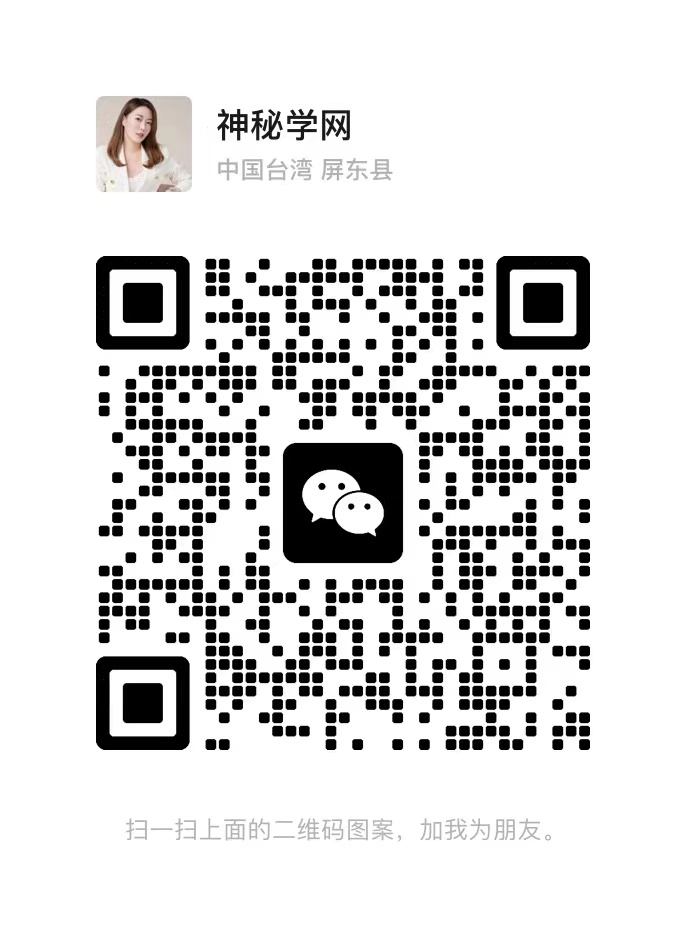
联系我们

关注公众号
 微信扫一扫
微信扫一扫
 支付宝扫一扫
支付宝扫一扫

对占星塔罗感兴趣关注公众号



